A Knowledge Anywhere LMS integrálása a Microsoft Entra ID-val
Ebből a cikkből megtudhatja, hogyan integrálhatja a Knowledge Anywhere LMS-t a Microsoft Entra ID-val. Ha integrálja a Knowledge Anywhere LMS-t a Microsoft Entra ID-val, az alábbiakat teheti:
- A Microsoft Entra ID-ban szabályozhatja, hogy ki férhet hozzá a Knowledge Anywhere LMS-hez.
- Lehetővé teszi, hogy a felhasználók automatikusan bejelentkezhessenek a Knowledge Anywhere LMS-be a Microsoft Entra-fiókjukkal.
- A fiókokat egy központi helyen kezelheti.
Előfeltételek
A cikkben ismertetett forgatókönyv feltételezi, hogy már rendelkezik a következő előfeltételekkel:
- Aktív előfizetéssel rendelkező Microsoft Entra-felhasználói fiók. Ha még nem rendelkezik ilyen fiókkal, ingyenesen létrehozhat egy fiókot.
- Az alábbi szerepkörök egyike:
- A Knowledge Anywhere LMS egyszeri bejelentkezésre (SSO) engedélyezett előfizetése.
Forgatókönyv leírása
Ebben a cikkben a Microsoft Entra SSO-t konfigurálja és teszteli tesztkörnyezetben.
- A Knowledge Anywhere LMS támogatja SP által kezdeményezett egyszeri bejelentkezést.
- A Knowledge Anywhere LMS támogatja a Just In Time felhasználók előkészítését.
Knowledge Anywhere LMS hozzáadása a galériából
A Knowledge Anywhere LMS Microsoft Entra-azonosítóba való integrálásának konfigurálásához fel kell vennie a gyűjteményből a Knowledge Anywhere LMS-t a felügyelt SaaS-alkalmazások listájára.
- Jelentkezzen be a Microsoft Entra felügyeleti központba, mint legalább egy felhőalkalmazás-rendszergazda.
- Keresse meg Identity>Applications>Vállalati alkalmazások>Új alkalmazás.
- A Hozzáadás a katalógusból szakaszban írja be a keresőmezőbe a Knowledge Anywhere LMS kifejezést.
- Válassza a Knowledge Anywhere LMS lehetőséget a találatok panelen, és adja hozzá az alkalmazást. Várjon néhány másodpercet, amíg az alkalmazás hozzá lesz adva a bérlőhöz.
Továbbá használhatja a Vállalati alkalmazáskonfigurációs varázslót. Ebben a varázslóban hozzáadhat egy alkalmazást a bérlőhöz, hozzáadhat felhasználókat/csoportokat az alkalmazáshoz, szerepköröket rendelhet hozzá, valamint végigvezetheti az egyszeri bejelentkezés konfigurációját is. További információ a Microsoft 365 varázslóiról.
A Microsoft Entra SSO konfigurálása és tesztelése a Knowledge Anywhere LMS-hez
A Microsoft Entra SSO konfigurálása és tesztelése a Knowledge Anywhere LMS-sel egy B.Simonnevű tesztfelhasználó használatával. Ahhoz, hogy az egyszeri bejelentkezés működjön, létre kell hoznia egy kapcsolati kapcsolatot egy Microsoft Entra-felhasználó és a kapcsolódó felhasználó között a Knowledge Anywhere LMS-ben.
A Microsoft Entra SSO és a Knowledge Anywhere LMS konfigurálásához és teszteléséhez hajtsa végre a következő lépéseket:
-
A Microsoft Entra SSO konfigurálása – a funkció használatához a felhasználók számára ezt a lehetőséget kell engedélyezni.
- Microsoft Entra tesztfelhasználói létrehozása – a Microsoft Entra egyszeri bejelentkezésének tesztelése B.Simonnal.
- A Microsoft Entra tesztfelhasználói hozzárendelése – lehetővé teszi, hogy B.Simon a Microsoft Entra egyszeri bejelentkezését használja.
-
A Knowledge Anywhere LMS SSO konfigurálása – az egyszeri bejelentkezési beállítások alkalmazásoldali konfigurálásához.
- Knowledge Anywhere LMS tesztfelhasználó – a B.Simon megfelelője a Knowledge Anywhere LMS-ben, amely a felhasználó Microsoft Entra reprezentációjához kapcsolódik.
- SSO- tesztelése – annak ellenőrzéséhez, hogy a konfiguráció működik-e.
A Microsoft Entra SSO konfigurálása
A Microsoft Entra SSO engedélyezéséhez kövesse az alábbi lépéseket.
Jelentkezzen be a Microsoft Entra felügyeleti központba, mint legalább egy felhőalkalmazás-rendszergazda.
Keresse meg Identity>Applications>Enterprise applications>Knowledge Anywhere LMS alkalmazásintegrációs lapot, keresse meg a Manage szakaszt, és válassza az Egyszeri bejelentkezéslehetőséget.
Az Egyszeri bejelentkezési módszer kiválasztása lapon válassza a SAML-t.
Az Egypontos Sign-On beállítása SAML oldalon kattintson az alap SAML-konfiguráció ceruza ikonjára a beállítások szerkesztéséhez.
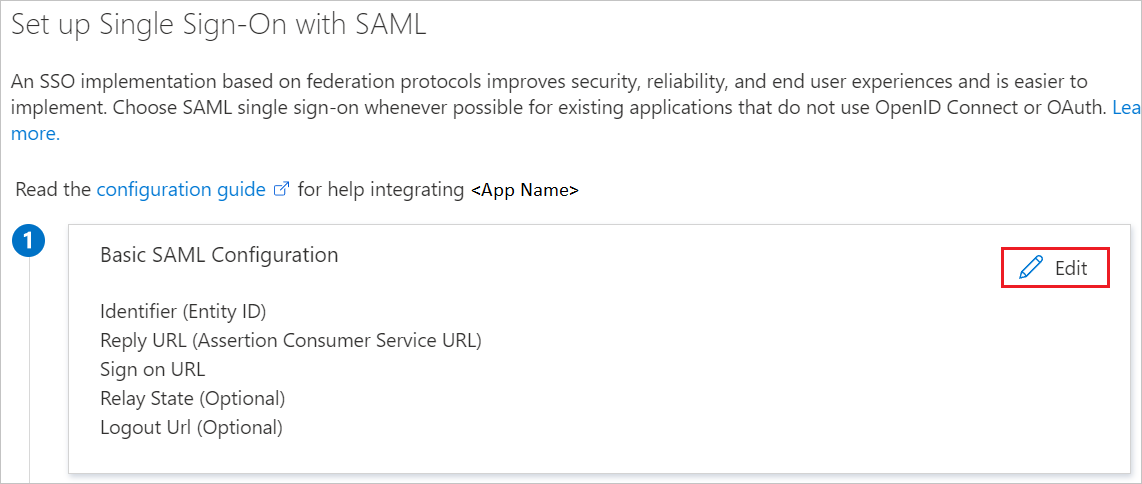
Ha egyszerű SAML-konfigurációs szakaszban az alkalmazást IDP kezdeményező módban szeretné konfigurálni, hajtsa végre a következő lépéseket:
A Azonosító szövegmezőbe írjon be egy URL-címet a következő mintával:
https://<CLIENT_NAME>.knowledgeanywhere.com/A Válasz URL-cím szövegmezőbe írjon be egy URL-címet a következő mintával:
https://<CLIENT_NAME>.knowledgeanywhere.com/SSO/SAML/Response.aspx?<IDP_NAME>
Jegyzet
Ezek az értékek nem valósak. Frissítse ezeket az értékeket a cikk későbbi részében ismertetett tényleges azonosítóval és válasz URL-címmel.
Kattintson a További URL-címek beállítása elemre, és ha SP kezdeményezett módban szeretné konfigurálni az alkalmazást, hajtsa végre a következő lépést:
A Bejelentkezési URL-cím szövegmezőbe írjon be egy URL-címet a következő mintával:
https://<CLIENTNAME>.knowledgeanywhere.com/Jegyzet
A bejelentkezési URL-cím értéke nem valós. Frissítse ezt az értéket a tényleges bejelentkezési URL-címmel. Ennek az értéknek a beszerzéséhez lépjen kapcsolatba Tudásalapú LMS ügyféltámogatási csapatával. Az Egyszerű SAML-konfiguráció szakaszban látható mintákra is hivatkozhat.
Az SAML Egyszeri Sign-On beállítása lap SAML aláíró tanúsítvány szakaszában keresse meg a Tanúsítvány (Base64) elemet, majd válassza a Letöltés lehetőséget a tanúsítvány letöltéséhez és számítógépére való mentéséhez.

A Knowledge Anywhere LMS szakaszában másolja ki a megfelelő URL-cím(ek)et az igényei szerint.

Microsoft Entra-tesztfelhasználó létrehozása
Ebben a szakaszban egy B. Simon nevű tesztfelhasználót fog létrehozni.
- Jelentkezzen be a Microsoft Entra felügyeleti központba, legalább felhasználói rendszergazdaként.
- Navigáljon ide: Identitás>Felhasználók>Minden felhasználó.
- Válassza az Új felhasználó>Új felhasználó létrehozásalehetőséget a képernyő tetején.
- A Felhasználói tulajdonságai között kövesse az alábbi lépéseket:
- A Megjelenítendő név mezőben írja be a(z)
B.Simon-t. - A Felhasználói főnév mezőbe írja be a username@companydomain.extension. Például
B.Simon@contoso.com. - Jelölje be a Jelszó megjelenítése jelölőnégyzetet, majd írja be a Jelszó mezőben megjelenő értéket.
- Válassza Véleményezés + létrehozáslehetőséget.
- A Megjelenítendő név mezőben írja be a(z)
- Válassza a és alétrehozása lehetőséget.
A Microsoft Entra tesztfelhasználó hozzárendelése
Ebben a szakaszban engedélyezi, hogy B.Simon egyszeri bejelentkezést használjon a Knowledge Anywhere LMS-hez való hozzáférés biztosításával.
- Jelentkezzen be a Microsoft Entra felügyeleti központba, mint legalább egy felhőalkalmazás-rendszergazda.
- Böngésszen el Identity>Applications>Vállalati alkalmazások>Knowledge Anywhere LMS.
- Az alkalmazás áttekintő lapján válassza Felhasználók és csoportoklehetőséget.
- Válassza a Felhasználó/csoport hozzáadásalehetőséget, majd válassza Felhasználók és csoportok lehetőséget a Hozzárendelés hozzáadása párbeszédpanelen.
- A Felhasználók és csoportok párbeszédpanelen válassza B.Simon a Felhasználók listából, majd kattintson a képernyő alján található Kijelölés gombra.
- Ha egy szerepkört szeretne hozzárendelni a felhasználókhoz, a Szerepkör kiválasztása legördülő listából választhatja ki. Ha nincs beállítva szerepkör ehhez az alkalmazáshoz, az "Alapértelmezett hozzáférés" szerepkör van kiválasztva.
- A Hozzárendelés hozzáadása párbeszédpanelen kattintson a Hozzárendelés gombra.
Knowledge Anywhere LMS SSO konfigurálása
Egy másik böngészőablakban jelentkezzen be a Knowledge Anywhere LMS vállalati webhelyére rendszergazdaként
Válassza a Webhely lapon.

Válassza a SAML-beállítások lapon.

Kattintson az Újhozzáadása elemre.

Az SAML-beállítások hozzáadása/frissítése lapon hajtsa végre a következő lépéseket:

a. Adja meg az IDP nevét a szervezetük szerint. Például:-
Azure.b. Az IDP-entitásazonosító szövegmezőbe () illessze be a Microsoft Entra-azonosító értéket, amelyet az Azure portalról másolt.
c. Az IDP URL-címének szövegmezőbe illessze be bejelentkezési URL-címet értéket.
d. Nyissa meg a letöltött tanúsítványfájlt a jegyzettömbben, másolja ki a tanúsítvány tartalmát, és illessze be Tanúsítvány szövegmezőbe.
e. A Kijelentkezés URL-címének szövegmezőjébe illessze be a Kijelentkezés URL-cím értékét.
f. Válassza főwebhely a tartománylegördülő listájából.
g. Másolja a SP-entitásazonosító értékét, és illessze be Azonosító szövegmezőbe az Egyszerű SAML-konfiguráció szakaszban.
h. Másolja a(z) SP Response (ACS) URL értékét, és illessze be a(z) Válasz URL szövegmezőbe a(z) Alap SAML konfiguráció szakaszban.
i. Kattintson a Mentés gombra.
Tudás bárhol LMS-tesztfelhasználó létrehozása
Ebben a szakaszban egy B. Simon nevű felhasználó jön létre a Knowledge Anywhere LMS-ben. A Knowledge Anywhere LMS támogatja az igény szerinti felhasználói kiépítést, amely alapértelmezés szerint engedélyezve van. Ebben a szakaszban nem található műveletelem. Ha egy felhasználó még nem létezik a Knowledge Anywhere LMS-ben, a hitelesítés után létrejön egy új felhasználó.
Egyszeri bejelentkezés tesztelése
Ebben a szakaszban az alábbi beállításokkal tesztelheti a Microsoft Entra egyszeri bejelentkezési konfigurációját.
Kattintson a(z) Tesztelje ezt az alkalmazástelemre, ez átirányít a Knowledge Anywhere LMS bejelentkezési URL-címére, ahol elindíthatja a bejelentkezési folyamatot.
Lépjen közvetlenül a Knowledge Anywhere LMS bejelentkezési URL-címére, és indítsa el onnan a bejelentkezési folyamatot.
Használhatja a Microsoft My Apps alkalmazást. Amikor a Saját alkalmazásokban a Tudás bárhol LMS csempére kattint, a rendszer átirányítja a Tudás bárhol LMS bejelentkezési URL-címre. További információt a Saját alkalmazásokról a(z) Bevezetés a Saját alkalmazásokhozrésznél talál.
Kapcsolódó tartalom
A Knowledge Anywhere LMS konfigurálása után kényszerítheti a munkamenet-vezérlést, amely valós időben védi a szervezet bizalmas adatainak kiszivárgását és beszivárgását. A munkamenet-vezérlés a feltételes hozzáféréstől terjed ki. Megtudhatja, hogyan kényszerítheti ki a munkamenet-vezérlést a Microsoft Defender for Cloud Apps.